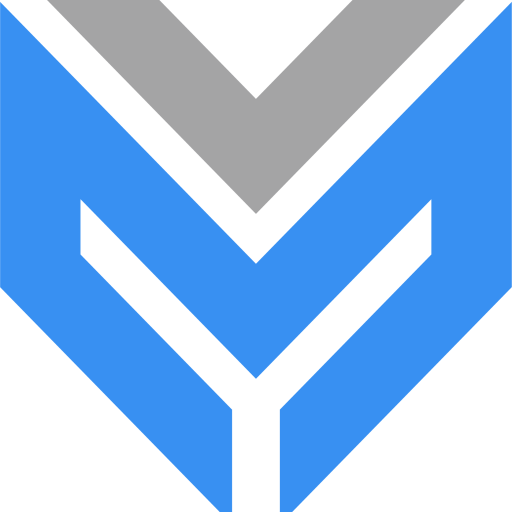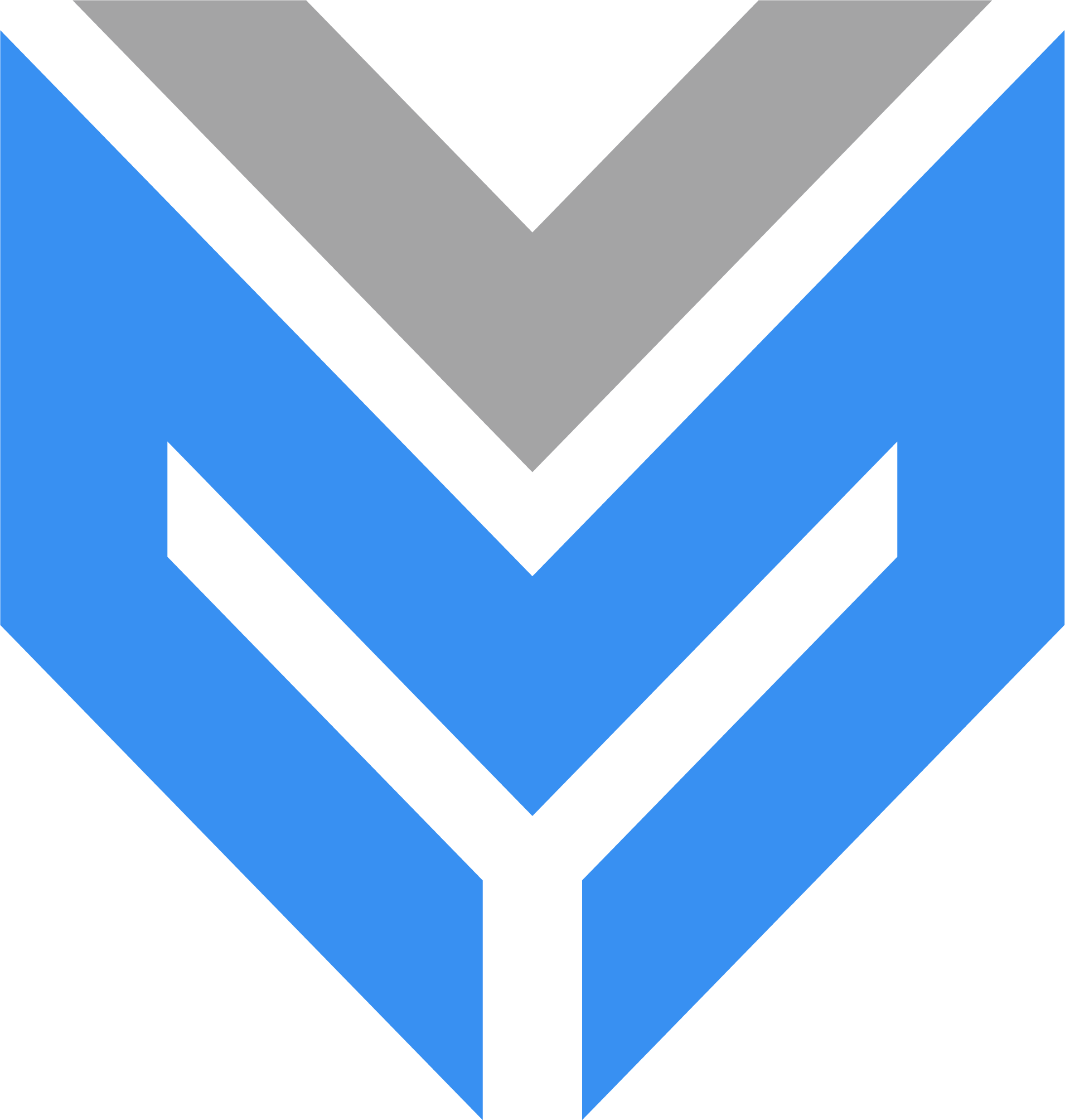Chrome là công cụ, trình duyệt web được sử dụng phổ biến nhất ở thời điểm hiện tại. Nhu cầu tải file về thiết bị thông qua công cụ này cũng không hề nhỏ. Chính vì vậy mà tốc dododj download đôi khi bị ảnh hưởng khá nhiều tạo ra sự chậm trễ. Vậy làm sao để có thể tăng tốc tải file qua chrome? IDM chính là lời giải hoàn hảo cho vấn đề này. Bạn đọc hãy theo dõi bài viết để được hướng dẫn chi tiết cách cài idm vào chrome nhé.
Vì một số lí do cộng đồng nên một số Link out sẽ không được liên kết trực tiếp. Các bạn hãy copy và dán vào trình duyệt để truy cập website chính thức nhé. Minhview cám ơn!.
Cách cài idm vào chrome cực nhanh
Bước đầu tiên trong cách cài idm vào Chrome: Tiến hành thao tác với IDM trên cửa hàng Chrome trực tuyến
Đầu tiên, để có thể tiến hành cách cài idm vào chrome, bạn cần phải thao tác với tiện ích này trên cửa hàng Chrome trực tuyến. Cụ thể những gì bạn phải thưc hiện là nhấn chọn vào đường link dẫn sao đây: IDM Integration Module cho Chrome và hệ thống sẽ chuyển đến bạn giao diện thao tác.
Ở giao diện mới hiển thị, ở phần màn hình bên phải có mục nội dung Thêm vào Chrome, nhiệm vụ của bạn là nhấn chọn vào mục này rồi chuyển sang bước 2.

Bước 2: Người dùng tiến hành nhấn chọn mục Thêm tiện ích
Hoàn tất bước 1, Hệ thống thiết bị sẽ bắt đầu quá trình thêm IDM integration module vào Chrome. Đồng thời lúc này, trên giao diện màn hình hiển thị sẽ có 1 thông báo xuất hiện với nội dung Và “IDM integration module”? Ở phía cuối thông báo sẽ có hai tùy chọn Thêm tiện ích và Hủy. Nhiệm vụ của bạn là nhấn chọn vào mục Thêm tiện ích để hoàn thành bước 2 và để hệ thống thêm IDM vào Chrome.

Bước 3: Tiến hành thiết lập cho tiện ích IDM trên Chrome trước khi sử dụng
Thực hiện xong bước 2, IMDB sẽ ngay lập tức được thêm vào danh mục tiện ích của Chrome. Tuy nhiên để có thể sử dụng được iDM hay cụ thể là cải thiện được tốc độ tải file với IDM trên Chrome, chúng ta cần thiết đặt 1 vào nội dung. Cụ thể các thao tác bạn cần thực hiện trong bước này bao gồm có:
- Nhấn chọn vào đường link sau đây: chrome://extensions/ để được chuyển tới phần quản lý tiện ích của công cụ Chrome.
- Giao diện màn hình sẽ hiển thị chi tiết các tiện ích của Chrome của bạn. Lúc này tại tiện ích IDM bạn sẽ nhấn chọn vào mục Chi tiết.

- Giao diện sẽ chuyển đổi vào phần cài đặt chi tiết cho IDM. Tại đây ở mục tính năng Cho phép ở chế độ ẩn danh của tiện ích có 1 thanh gạt trạng thái. Nhiệm vụ của bạn là gạt thanh trạng thái này sang chế độ ON là được.

Hoàn tất 3 thao tác trên, bạn chỉ cần tiến hành khởi động lại Chrome. Sau đó, hãy dùng Chrome để truy cập vào video mà bạn muốn tải. Ở trên giao diện công cụ sẽ xuất hiện biểu tượng tải xuống của IDM. Bạn chỉ cần tiến hành nhấn vào nút Tải Video này và chọn độ phân giải như bạn muốn là video sẽ được hỗ trợ tải về nhanh chóng.
Trên đây là toàn bộ 3 bước vô cùng đơn giản và nhanh chóng để thực hiện cách cài idm vào Chrome mà Minhview muốn chia sẻ cho bạn đọc. Hy vọng thông qua bài viết này bạn sẽ có thể thực hiện được thao tác một cách tốt nhất để cải thiện chất lượng cho công việc, học tập và nhu cầu sử dụng ứng dụng của mình.